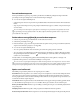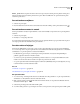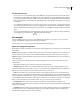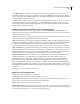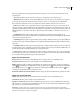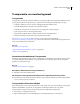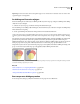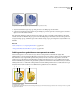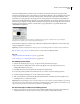Operation Manual
184
ADOBE ILLUSTRATOR CS4 GEBRUIKEN
Verven
Penseelstreken toepassen
U kunt penseelstreken toepassen op een pad dat is gemaakt met een willekeurig tekengereedschap, inclusief het
gereedschap Pen, het gereedschap Potlood of de standaardvormgereedschappen.
❖ Voer een van de volgende handelingen uit:
• Selecteer het pad en selecteer een penseel in een penseelbibliotheek, in het deelvenster Penselen of in het deelvenster
Beheer.
• Sleep een penseel naar het pad. Als er op het pad al penseelstreken zijn toegepast, wordt het oude penseel vervangen
door het nieuwe.
Als u een ander penseel wilt toepassen op het pad en de instellingen voor penseelstreken wilt gebruiken die met het
oorspronkelijke penseel zijn gebruikt, houdt u Alt (Win) of Option (Mac OS) ingedrukt wanneer u op het nieuwe
penseel klikt dat u wilt toepassen.
Paden tekenen en tegelijkertijd penseelstreken toepassen
1 Selecteer een penseel in een penseelbibliotheek of in het deelvenster Penselen.
2 Selecteer het gereedschap Penseel .
3 Plaats de aanwijzer op de positie waar de penseelstreek moet beginnen en sleep om een pad te tekenen. Tijdens het
slepen wordt de aanwijzer gevolgd door een stippellijn.
4 Voer een van de volgende handelingen uit:
• Als u een open lijn wilt tekenen, laat u de muisknop los wanneer het pad de gewenste vorm heeft.
• Als u een gesloten vorm wilt tekenen, houd dan tijdens het slepen Alt (Windows) of Option (Mac OS) ingedrukt.
Het gereedschap Penseel heeft een kleine lus . Laat de muisknop los (maar niet de Alt-toets of de Option-toets)
wanneer u de vorm wilt sluiten.
Terwijl u tekent, worden ankerpunten geplaatst. Het aantal ankerpunten wordt bepaald door de lengte en de
complexiteit van het pad en door de tolerantie-instellingen voor het penseel.
Als u de vorm van een penseelpad wilt aanpassen nadat u het hebt getekend, moet u het pad eerst selecteren. Plaats
vervolgens het gereedschap Penseel op de lijn en sleep tot het pad de gewenste vorm heeft. U kunt de techniek voor het
verlengen van een penseelpad gebruiken en ook de vorm van het pad tussen de bestaande eindpunten wijzigen.
Opties voor het Penseel
Dubbelklik op het gereedschap Penseel om de volgende opties in te stellen:
Getrouwheid Hiermee bepaalt u hoe ver u de muis of de pen moet verplaatsen voordat een nieuw ankerpunt aan het
pad wordt toegevoegd. De waarde 2,5 betekent bijvoorbeeld dat penseelbewegingen van minder dan 2,5 pixels niet
worden geregistreerd. De waarde van Getrouwheid ligt in het bereik van 0,5 tot 20 pixels. Hoe hoger de waarde is, des
te vloeiender en minder complex het pad is.
Vloeiendheid Hiermee bepaalt u de mate van vloeiendheid die wordt toegepast als u het gereedschap gebruikt. U kunt
voor Vloeiendheid een percentage van 0% tot 100% instellen. Hoe hoger de waarde is, hoe vloeiender het pad.
Nieuwe penseelstreken vullen Hiermee voegt u een vulling toe aan het pad. Deze optie is vooral handig bij het tekenen
van gesloten paden.
Pad blijft geselecteerd Hiermee bepaalt u of het pad geselecteerd blijft nadat u het hebt getekend.
Geselecteerde paden bewerken Hiermee bepaalt u of u een bestaand pad kunt wijzigen met het gereedschap Penseel.